Bemærk
Adgang til denne side kræver godkendelse. Du kan prøve at logge på eller ændre mapper.
Adgang til denne side kræver godkendelse. Du kan prøve at ændre mapper.
Denne artikel indeholder oplysninger om, hvordan du kommer i gang med momsberegning. Sektionerne i denne artikel fører dig gennem de overordnede design- og konfigurationstrin i Microsoft Dynamics Lifecycle Services, Regulatory Configuration Service (RCS), Dynamics 365 Finance og Dynamics 365 Supply Chain Management.
Opsætningen består af tre hovedtrin.
Bemærk
I forbindelse med nye miljøer, der har version 10.0.39 og senere, er det ikke påkrævet, at du har installeret TCS-tilføjelsesprogrammet Lifecycle Services.
I version 10.0.39 af Finance flettes funktionen fra RCS med Globalization Studio-arbejdsområdet. Du kan få flere oplysninger i RCS-fletningen (Regulatory Configuration Service) til arbejdsområdet i Globalization Studio.
Hvis du bruger version 10.0.39 eller senere, skal du bruge arbejdsområdet Globalization Studio i Finance i stedet for RCS.
- Du skal installere tilføjelsesprogrammet Momsberegning i dit projekt i Lifecycle Services.
- Konfigurer momsberegningsfunktionen. Denne opsætning er ikke specifik for de enkelte juridiske enheder. Den kan deles på tværs af juridiske enheder i Finance og Supply Chain Management.
- I Finance og Supply Chain Management skal du konfigurere parametre for momsberegning efter juridisk enhed.
Overordnet design
Kørselsdesign
I følgende illustration vises det overordnede kørselsdesign af momsberegning.
Der oprettes en transaktion i Finance, f.eks. en salgsordre eller indkøbsordre.
Finance anvender automatisk standardværdierne i momsgruppen og varemomsgruppen.
Når knappen Moms vælges i transaktionen, udløses momsberegningen. Finance sender derefter transaktionsoplysningerne til Momsberegning.
Momsberegning matcher transaktionsdataene med foruddefinerede regler i momsfunktionen for at finde en mere præcis momsgruppe og varemomsgruppe på samme tid.
- Hvis transaktionsoplysningerne kan matches med matrixen Anvendelse af momsgruppe, tilsidesætter den varemomsgruppeværdien med værdien for matchet varemomsgruppe i anvendelighedsreglen. Ellers fortsætter den med at bruge momsgruppeværdien fra transaktionsoplysningerne.
- Hvis transaktionsoplysningerne kan matches med matrixen Anvendelse af varemomsgruppe, tilsidesætter den varemomsgruppeværdien med værdien for matchet varemomsgruppe i anvendelighedsreglen. Ellers fortsætter den med at bruge varemomsgruppeværdien fra transaktionsoplysningerne.
Momsberegning fastlægger de endelige momskoder ved at bruge skæringspunktet for momsgruppen og varemomsgruppen.
Momsberegning beregner moms på basis af de endelige momskoder, som den har fastlagt.
Momsberegning returnerer momsberegningsresultatet. På siden Moms vises resultatet af momsberegningen.
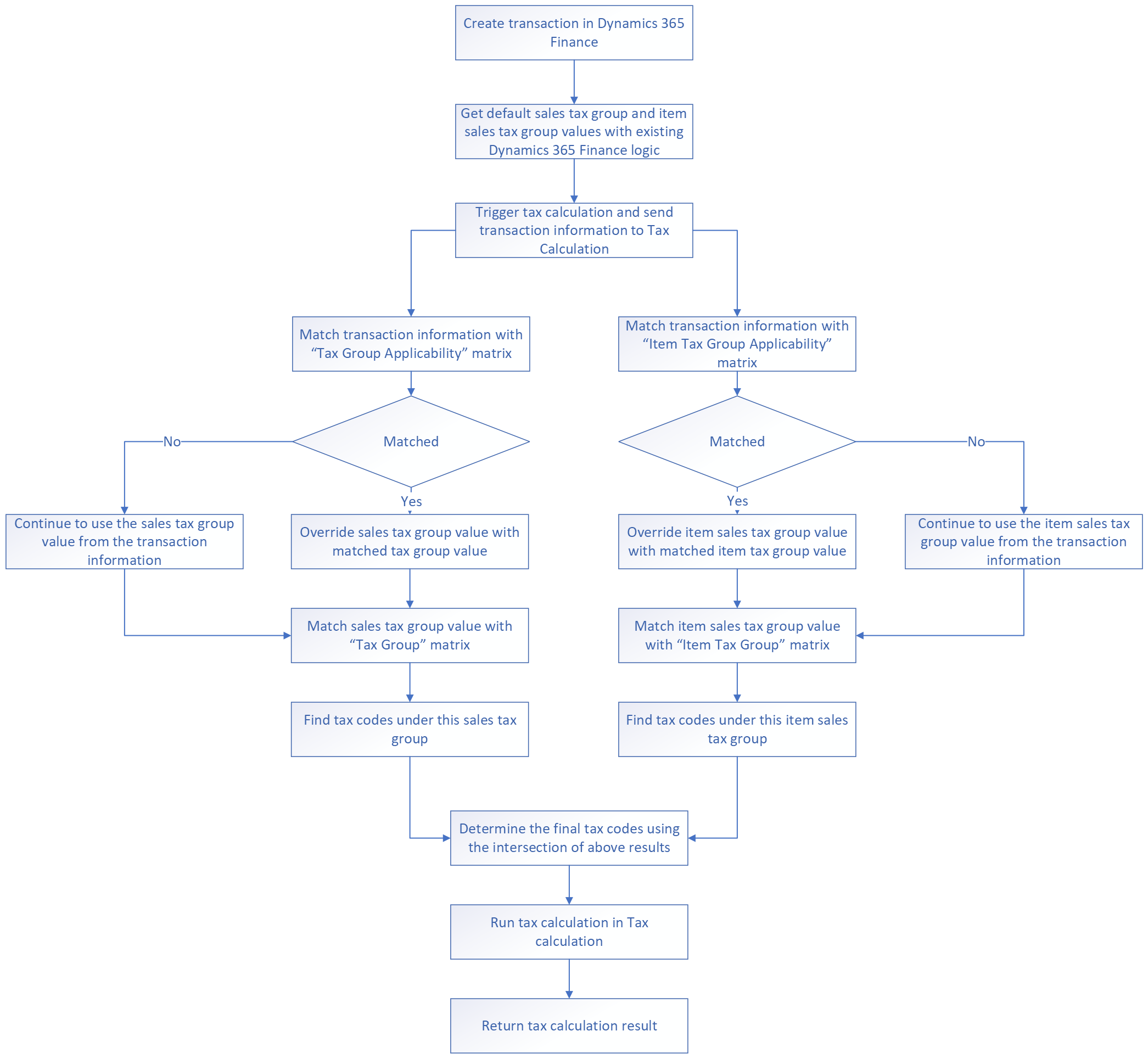
Overordnet konfiguration
Følgende trin giver en overordnet oversigt over konfigurationsprocessen for momsberegning.
Opret funktionen Momsberegning i RCS. Hvis du bruger version 10.0.39 eller senere, skal du bruge arbejdsområdet Globalization Studio i Finance i stedet for RCS.
Konfigurer Momsberegning-funktionen:
- Vælg momskonfigurationsversionen.
- Opret momskoder.
- Opret en momsgruppe.
- Opret en varemomsgruppe.
- Valgfrit: Opret anvendelse af momsgruppe, hvis du vil tilsidesætte den standardmomsgruppe, der angives fra masterdata for debitorer eller kreditorer.
- Valgfrit: Opret anvendelse af varemomsgruppe, hvis du vil tilsidesætte den standardvaremomsgruppe, der angives fra varemasterdata.
Fuldfør funktionen Momsberegning. Hvis du konfigurerer momsfunktionen i RCS, skal du publicere den.
Vælg Momsberegning-funktionen i Finance.
Når du har fuldført disse trin, synkroniseres følgende konfigurationer automatisk fra momsfunktionen til Finance.
- Momskoder
- Momsgrupper
- Varemomsgrupper
De resterende afsnit i denne artikel indeholder flere detaljerede konfigurationstrin.
Forudsætninger
Før du kan fuldføre de resterende procedurer i denne artikel, skal følgende forudsætninger være opfyldt:
Du skal have adgang til din Lifecycle Services-konto, og du skal have et udrullet et Lifecycle Services-projekt med et niveau 2-miljø eller derover, som kører Dynamics 365 version 10.0.21 eller senere.
Du skal oprette et RCS-miljø for din organisation, og du skal have adgang til din konto. Du kan finde flere oplysninger om, hvordan du opretter et RCS-miljø, i Oversigt over Regulatory Configuration Service.
Følgende funktioner skal være aktiveret i arbejdsområdet Funktionsstyring i det installerede Supply Chain Management-miljø baseret på virksomhedens forretningsbehov:
- Momsberegningstjeneste
- Understøt flere momsregistreringsnumre (i opdateringen 10.0.39 kan denne funktion ikke længere aktiveres via Administration af funktioner. Det styres nu af parameteren Understøttelse af flere momsregistreringsnumre på siden Momsberegningsparametre).
- Moms i overførselsordre
Hvis du bruger version 10.0.39 eller senere, skal du aktivere følgende yderligere funktioner i arbejdsområdet Administration af funktioner:
- Globaliseringsfunktioner
- Aktivér opsætning af globaliseringsfunktion for momsberegningsservicen
- Aktivér opslag af værdi for anvendelighedsregler for momsberegningsservicen (valgfrit)
Følgende funktioner skal være aktiveret i arbejdsområdet Funktionsstyring i dit installerede RCS-miljø.
- Globaliseringsfunktioner
- Undgå, at funktionen til momsberegning udgives i Regulatory Configuration Service (Se Ændringer i publiceringsfunktionen til momsberegning i RCS).
Følgende roller skal tildeles brugerne i RCS-miljøet efter behov:
- Udvikler til elektronisk rapportering
- Udvikler af funktion til globalisering
- Udvikler af momsprogram
- Funktionel konsulent for momsprogram
- Tjenesteudvikler for moms
Konfigurere momsberegning i Lifecycle Services
- Log på Lifecycle Services.
- Fuldfør Microsoft Power Platform-integrationsopsætningen. Du kan finde flere oplysninger under fanen Oversigt over tilføjelsesprogrammer.
- Vælg et af de installerede miljøer, og vælg derefter Installer et nyt tilføjelsesprogram.
- Vælg Momsberegning.
- Læs og acceptér vilkår og betingelser, og vælg derefter Installer.
Konfigurere funktionen Momsberegning
Trinnene i dette afsnit er ikke relateret til en bestemt juridisk enhed. Du skal kun gennemføre denne procedure én gang. Du kan fuldføre den i enhver juridisk enhed i RCS (hvis du bruger version 10.0.38 eller tidligere) eller i arbejdsområdet i Globalization Studio i Finance (hvis du bruger version 10.0.39 eller senere).
Importér den korrekte momskonfigurationsversion på baggrund af din Finance-version. Følg trinnene i Importér konfigurationer for elektronisk rapportering (ER) fra Dataverse.
Følg et af disse trin, afhængigt af hvor du udfører proceduren:
- I RCS skal du åbne arbejdsområdet Globaliseringsfunktioner og vælge Funktioner og derefter vælge feltet Momsberegning.
- I Finance skal du åbne arbejdsområdet Globalization Studio, vælge Globaliseringsservices og derefter vælge feltet Momsberegning.
På siden Momsberegningsfunktioner skal du vælge knappen Tilføj og vælge en af følgende funktionstyper:
- Ny funktion – Opret en funktionsopsætning, der har tomt indhold.
- Baseret på eksisterende funktion – Opret en funktion ud fra en eksisterende funktion, og kopiér indholdet fra den eksisterende funktionsopsætning.
Bemærk
I version 10.0.26 og senere kan du importere en demofunktion til den juridiske demoenhed DEMF. Du kan finde flere oplysninger under Demodata til importfunktion.
Angiv et navn og en beskrivelse for funktionen, og vælg derefter Opret funktion.
Når funktionen er oprettet, oprettes der automatisk en kladdeversion af den. Du kan vælge Hent denne version, hvis du vil rebasere kladdeversionen på enhver fuldført version.
Vælg kladdeversionen af funktionen, og vælg derefter Rediger. Siden Opsætning af momsberegning er udfyldt.
Vælg Konfigurationsversion. Du bør kunne se den konfigurationsversion, du importerede.
Microsoft leverer en standardmomskonfiguration for momsberegningen. Denne konfiguration opfylder de fleste krav til momsberegningsmåder. Den opdateres på baggrund af markedsfeedback. Hvis du skal udvide konfigurationen, så den opfylder bestemte krav, kan du se Sådan bygger du udvidelse i momstjeneste med oplysninger om, hvordan du genererer og vælger din egen momskonfiguration.
Når du har valgt Konfigurationsversion, vises flere ekstra faner. Følg den rækkefølge, der er vist her, for at fuldføre opsætningen af den obligatoriske fane.
Obligatorisk opsætning
- Momskoder – Bevar masterdata for momskoder. Alle momskoder, der oprettes under denne fane, synkroniseres automatisk med Finance, når du aktiverer den aktuelle version.
- Momsgruppe – Definer masterdata for momsgruppen og momskoderne under gruppen.
- Varemomsgruppe – Definer masterdata for momsgruppen for varesalg og momskoderne under gruppen.
Valgfri konfiguration
- Anvendelse af momsgruppe – Definer en matrix, der fastlægger momsgruppen. Hvis ingen anvendelsesregler i denne matrix stemmer overens med det momspligtige dokument fra Dynamics 365, bruger Momsberegning standardværdien på den momspligtige dokumentlinje.
- Anvendelse af varemomsgruppe – Definer en matrix, der fastlægger momsgruppen for varesalg. Hvis ingen anvendelsesregler i denne matrix stemmer overens med det momspligtige dokument fra Dynamics 365, bruger Momsberegning standardværdien på den momspligtige dokumentlinje.
- Anvendelse af debitors momsregistreringsnummer – Hvis der er flere momsregistreringsnumre for samme debitor, kan Momsberegning automatisk bestemme det korrekte momsregistreringsnummer. I matrixen under denne fane kan du definere de regler, som skal bruges til at fastlægge det. Ellers vil Finance og Supply Chain Management fortsætte med at bruge standardmomsregistreringsnummeret på momspligtige dokumenter til salgstransaktioner.
- Anvendelse af kreditors momsregistreringsnummer – Hvis der er flere momsregistreringsnumre for samme kreditor, kan Momsberegning automatisk bestemme det korrekte momsregistreringsnummer. I matrixen under denne fane kan du definere de regler, som skal bruges til at fastlægge det. Ellers vil Finance og Supply Chain Management fortsætte med at bruge standardmomsregistreringsnummeret på momspligtige dokumenter til købstransaktioner.
- Anvendelse af listekode – Bestem automatisk værdien i feltet Listekode ved hjælp af mere fleksible og konfigurerbare regler. I matrixen under denne fane kan du definere de regler, som skal bruges til at fastlægge det. Ellers vil Finance og Supply Chain Management fortsætte med at bruge standardkoden på momspligtige dokumenter.
Under fanen Momskoder skal du vælge Tilføj og angive momskoden samt en beskrivelse.
Vælg Momskomponent. Momskomponenten er en gruppe af metoder, der blev defineret i den forrige version af den valgte momskonfiguration. Følgende momskomponenter er tilgængelige:
- Efter nettobeløb
- Efter bruttobeløb
- Efter antal
- Efter margen
- Moms på moms
Vælg Gem. Flere felter bliver tilgængelige baseret på den momskomponent, du har valgt.
Benyt følgende indstillinger til at identificere momskodens art:
- Er momsfri
- Er importmoms
- Er modtagermoms
- Udelad i beregning af grundbeløb
I et scenarie med importmoms skal du konfigurere en enkelt momskode med en positiv momssats og markere den som Er importmoms.
Du kan f.eks. konfigurere to momskoder til modtagermoms, hvoraf den ene har en positiv momssats, og den anden har en negativ momssats, men samme satsværdi. Markér den negative momskode som Er modtagermoms. Du kan finde flere oplysninger om løsningen med modtagermoms i Finance i Modtagermomsmekanisme for momsskema.
For nogle momstyper, der skal udelades fra beregningen af momsgrundbeløbet for pris inklusive transaktioner (f.eks. toldafgift i visse lande/områder), skal du markere afkrydsningsfeltet Udelad i beregning af grundbeløb. Du kan finde flere oplysninger om denne parameter under Beregning af moms oven på prisen, når Priser er inklusive moms aktiveret.
Vedligehold momssatser og momsbeløbsgrænser for denne momskode.
Gentag trin 7 til og med 10 for at tilføje alle andre momskoder, du har brug for.
Under fanen Momsgruppe skal du vælge kolonnen Momsgruppe, tilføje den i matrixen som inputbetingelse og derefter tilføje linjer for at bevare masterdata for momsgruppen.
Her er et eksempel.
Momstegruppe Momskoder DEU_Dom DEU_VAT19; DEU_VAT7 DEU_EU DEU_Momsfri BEL_Dom BEL_VAT21; BEL_VAT6 BEL_EU BEL_Momsfri Under fanen Varemomsgruppe skal du vælge kolonnen Varemomsgruppe, tilføje den i matrixen som inputbetingelse og derefter tilføje linjer for at bevare masterdata for momsgruppen for varesalg.
Her er et eksempel.
Varemomsgruppe Momskoder Fuld DEU_VAT19; BEL_VAT21; DEU_Momsfri; BEL_Momsfri Reduceret DEU_VAT7; BEL_VAT6; DEU_Momsfri; BEL_Momsfri Under fanen Anvendelse af momsgruppe skal du vælge de kolonner, der skal bruges til at bestemme den korrekte momsgruppe, og derefter vælge Tilføj. Angiv eller vælg værdier for hver kolonne. Feltet Momsgruppe vil være outputtet for denne matrix. Hvis denne fane ikke er konfigureret, anvendes momsgruppen på transaktionslinjen.
Her er et eksempel.
Forretningsproces Afsender Modtager Momstegruppe Sales DEU DEU DEU_Dom Sales DEU FRA DEU_EU Sales BEL BEL BEL_Dom Sales BEL FRA BEL_EU Bemærk!
Hvis standardmomsgruppen på de momspligtige dokumentlinjer er korrekt, skal du lade denne matrix være tom. Du kan finde flere oplysninger i afsnittet Kørselsdesign i denne artikel.
Under fanen Anvendelse af varemomsgruppe skal du vælge de kolonner, der skal bruges til at bestemme den korrekte momskode, og derefter vælge Tilføj. Angiv eller vælg værdier for hver kolonne. Feltet Varemomsgruppe vil være outputtet for denne matrix. Hvis denne fane ikke er konfigureret, anvendes momsgruppen for varesalg på transaktionslinjen.
Her er et eksempel.
Varekode Varemomsgruppe D0001 Fuld D0003 Reduceret Bemærk!
Hvis standardvaremomsgruppen på de momspligtige dokumentlinjer er korrekt, skal du lade denne matrix være tom. Du kan finde flere oplysninger i afsnittet Kørselsdesign i denne artikel.
Yderligere oplysninger om, hvordan momskoder fastsættes i Momsberegning, finder du i Logik for fastlæggelse af momsgruppe og varemomsgruppe.
Konfigurer anvendelsen af debitorers momsregistreringsnumre, kreditorers momsregistreringsnumre og listekoder baseret på forretningsbehovet.
Vælg Gem, og luk derefter siden.
Vælg Skift status>Fuldfør. Når status er ændret til Fuldført, kan versionen ikke længere redigeres.
- Hvis du konfigurerer din monsfunktion i Finance, vil denne version af momskonfigurationen være synlig for hver juridiske enhed i Finance.
- Hvis du konfigurerer momsfunktionen i RCS, skal du publicere den.
Vælg Skift status>Publicer i RCS. Denne version af konfigurationen af momsfunktionen skubbes til lageret og vil være synlig for hver juridiske enhed i Finance.
Ændringer i funktionsudgivelse af Momsberegning i RCS
Pr. version 10.0.39 kan funktioner i Momsberegning ikke længere publiceres i RCS. I stedet kan du konfigurere funktioner i arbejdsområdet Globalization Studio i Dynamics 365-programmer til finans og drift. Hvis din version af programmer til finans og drift er tidligere end 10.0.39, kan du gendanne funktionaliteten til publicering i RCS ved at deaktivere funktionen Undgå, at funktionen til momsberegning udgives i Regulatory Configuration Service i arbejdsområdet Administration af funktioner i RCS.
Vigtigt
Funktioner til momsberegning, der blev publiceret i RCS, vil ikke være tilgængelige i de programmer til finans og drift, der opdateres til version 10.0.39 eller senere.
Konfigurere momsberegning i Finance
Når du har fuldført opsætningen i afsnittet Konfigurere funktionen Momsberegning, skal du udføre følgende trin for at konfigurere Momsberegning i Finance.
Opsætningen i dette afsnit udføres efter juridisk enhed. Du skal konfigurere den for hver juridiske enhed, du vil aktivere momsberegning for i Finance.
I Finance skal du gå til Moms>Konfiguration>Momskonfiguration>Parametre for momsberegning.
Under fanen Generelt skal du angive følgende felter:
- Aktivér avanceret momsberegning – Markér dette afkrydsningsfelt for at aktivere Momsberegning for den juridiske enhed. Hvis momsberegning ikke er aktiveret for den aktuelle juridiske enhed, fortsætter den juridiske enhed med at bruge det eksisterende momsprogram til at fastlægge og beregne momsen.
- Funktionsopsætning – Vælg en publiceret momsfunktionsopsætning og -version for den juridiske enhed. Du kan finde flere oplysninger om, hvordan du konfigurerer og fuldfører en publiceret momsfunktion, i forrige afsnit i denne artikel.
- Forretningsproces – Vælg de forretningsprocesser, der skal aktiveres.
Definer den forventede afrundingsregel for den juridiske enhed under fanen Beregning. Yderligere oplysninger om afrundingslogikken finder du i Regler for afrunding i momsberegning.
Definer den forventede metode til håndtering af fejl for den juridiske enhed under fanen Fejlhåndtering. Følgende tre indstillinger er tilgængelige:
- Nej
- Advarsel
- Fejl
Du kan konfigurere en metode til håndtering af fejl for hver resultatkode i sektionen Detaljer. Hvis nogle resultatkoder ikke synkroniseres fra momsberegningstjenesten, kan du også definere en standardmetode i sektionen Generelt.
Under fanen Flere momsregistreringer kan du aktivere momsopgørelse, EU-listesystem og Intrastat separat for at arbejde med et scenarie med flere momsregistreringer. Du kan finde flere oplysninger om momsrapportering for flere momsregistreringer i Rapportering for flere momsregistreringer.
Gem opsætningen, og gentag de forrige trin for hver ekstra juridisk enhed. Når en ny version udgives, og du vil anvende den, skal du angive feltet Funktionsopsætning under fanen Generelt på siden Parametre for momsberegning (se trin 2).